| 일 | 월 | 화 | 수 | 목 | 금 | 토 |
|---|---|---|---|---|---|---|
| 1 | 2 | 3 | 4 | |||
| 5 | 6 | 7 | 8 | 9 | 10 | 11 |
| 12 | 13 | 14 | 15 | 16 | 17 | 18 |
| 19 | 20 | 21 | 22 | 23 | 24 | 25 |
| 26 | 27 | 28 | 29 | 30 | 31 |
- xml 406
- 도메인 웹호스팅 다를 경우
- 특정 포트 확인
- 이클립스 로딩
- 도메인 웹호스팅 다를 때
- 공공api xml
- xml 에러
- 저장소 개별
- 면접
- centos jeus 웹서버 접근
- json 에러
- 저장소 관리
- e175002
- github
- 이클립스 svn 설치
- json xml 에러
- 도메인 웹호스팅
- svn e175002
- 406호출
- vmware 로컬 웹서버 접근
- local 저장소 개별 관리
- 도메인 서버
- VMware 네트워크 이상
- 특정 포트 보기
- 이클립스 중단
- 특정 포트 해제
- 특정 포트 연결 해제
- 저장소 개별 관리
- 도메인 웹호스팅 다름
- 페이징 처리
- Today
- Total
LIFE & IT
STS 에 GitHub 설정하기 본문
STS 에서 GitHub 를 연결하여 실시간으로 GitHub 온라인 저장소에 버전 컨트롤이 가능하다.
1. STS 의 Open Perspective 클릭!

2. Git 아이콘 클릭

3. Clone a Git repository
온라인 저장소를 복사해 로컬 PC에 저장소를 만드는 작업

4. Clone URI 기능.
온라인 저장소 주소를 복사 붙혀넣는다.

5. GitHub 온라인 저장소 주소를 URI 에 붙혀 넣는다.
- User : GitHub 홈페이지 User name / id email
- Password : GitHub 홈페이지 비밀번호
※ 온라인 저장소는 5-1 참고

5-1. GitHub 홈페이지 온라인 저장소 주소 복사하기
- 온라인 저장소의 주소를 복사하여 5번의 URI 에 붙혀 넣으면 된다.

6. Branch Selection
- 온라인 저장소에 생성되는 브랜치를 선택해서 설정 해 놓을 수 있다.
- 온라인 저장소에 master branch 만 설정된 상태면 기본 셋팅은 master 이다.
만약 아무 branch 도 나오지 않는다면 온라인 저장소가 활성화 되지 않은 상태이다!!
※ 온라인 저장소 생성 방법은 GitHub 온라인 저장소 생성 방법 1, GitHub 온라인 저장소 생성 방법 2 참고!

8. Local Destination
로컬 PC 저장소 폴더를 설정
Initail branch, Remote name 등 나머지 설정은 차후에 추가할 예정
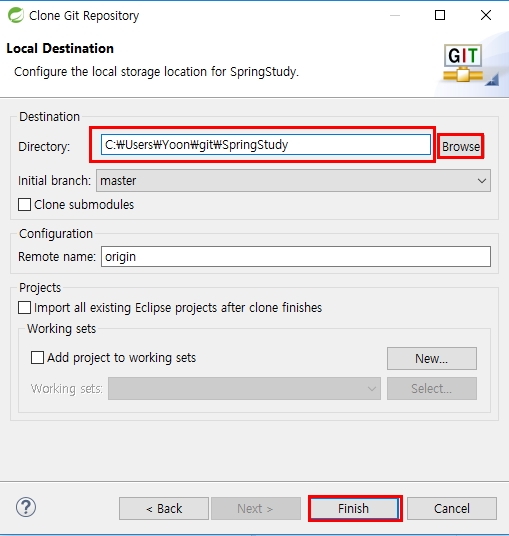
9. 설정 완료!
GitHub 온라인 저장소의 구조를 복사하는 것을 볼 수 있다.

10. Git Repositories
- STS 에 Clone 된 로컬 PC 저장소 위치와 설정등을 볼 수 있다.
- Git Repositories 의 .git 폴더에 README.md 파일이 생성 되 있는 걸 알 수 있다.
이 파일은 온라인 저장소의 README.md 파일이 복사 된 것이다.

STS 에 GitHub 설정하기 끝~^^/
'VCS (Version control system) > GitHub' 카테고리의 다른 글
| GitHub 원격(홈페이지) 폴더 삭제하기 with 이클립스 (0) | 2019.08.02 |
|---|---|
| STS 프로젝트를 GitHub 온라인 저장소에 올려보자 (0) | 2019.04.17 |
| GitHub 온라인 저장소 생성 방법 2 (0) | 2019.04.15 |
| GitHub 온라인 저장소 생성 방법 1 (0) | 2019.04.15 |
| GitHub Desktop sign out 방법 (0) | 2019.04.13 |




